2025-06-16更新
573 ビュー
5分 で読む
ストリーミングの広大な世界において、Huluはエンターテイメント愛好家にとって最高の選択肢として浮上しました。想像してみてください。お気に入りの番組をじっくりと観る夜の準備は万端なのに、場所の制限で行き詰まってしまうなんて。そんな時、Huluのホームロケーションを管理することが、スムーズなストリーミング体験を実現するために重要になります。
Huluのホームロケーションを管理することは、単なる利便性にとどまりません。あなたの好みに真に合うコンテンツにアクセスできるようになるのです。このガイドでは、Huluのホームロケーション設定の基本を詳しく説明し、それがこれまで以上に重要になっている理由を強調します。パーソナライズされたコンテンツへのアクセスからセキュリティ対策の強化まで、ホームロケーションを管理することのメリットをご紹介します。
パート1:Huluのロケーション設定について
Hulu のロケーション設定は、郵便番号に応じた適切なローカルおよび地域の番組を決定し、ホーム ネットワークから Hulu にアクセスしていることを確認するために使用されます。
Huluのロケーションを何回変更できますかHuluでは、年間最大4回までホームネットワークを変更できます。このHuluのロケーション変更制限により、ユーザーは変化する状況に柔軟に対応でき、ストリーミング体験を常に柔軟かつ快適にご利用いただけます。
さて、このデジタルアドレスがストリーミングにおいてなぜそれほど重要なのか疑問に思うかもしれません。Huluのホームアドレス変更を管理するメリットを見てみましょう。
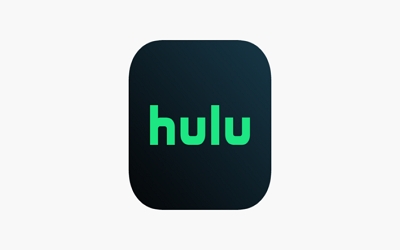
Huluホームロケーションを管理するメリット
パーソナライズされたコンテンツへのアクセス: Hulu では、ユーザーの所在地を定義することで、その膨大なライブラリをユーザーの地域の好みに合わせてカスタマイズし、お気に入りの番組や映画にアクセスできるようにします。
ストリーミング品質の向上:これにより、Huluconnect の場所があなたの地域に最適化されたサーバーに変更され、よりスムーズな再生、より速い読み込み時間、そして全体的に優れたストリーミング パフォーマンスが実現します。
セキュリティ上の懸念への対処: 仮想アドレスを管理することで、アカウントの保護層が強化され、不正アクセスや潜在的な脆弱性のリスクが軽減されます。
パート2:Huluホームの場所変更を実行する
引っ越しや旅行、あるいは地域限定コンテンツへのアクセスなど、Huluのホームロケーションを変更する必要に迫られる方もいらっしゃるかもしれません。新しい街に引っ越した時や、単に別の地域限定コンテンツを楽しみたい時など、Huluのロケーションを変更すると大変便利です。各プラットフォームでHuluのロケーションを変更する手順は以下のとおりです。
方法1:iPhoneユーザー向けのHuluの位置情報設定を有効にする手順
場所の多様性を解き放つ iWhere iPhone位置情報チェンジャー – Googleマップ、Snapchat、TikTok、Pokemon GOなど、様々なアプリでシームレスに位置情報を偽装できる頼りになるソリューション。この洗練されたソフトウェアを使えば、誰にも気づかれずにiPhoneの位置情報を簡単に操作できます。
開始点と終了点を設定するための便利なワンストップ モード、複数のスポットを選択するためのマルチストップ モード、マウスによる比類のない制御を可能にするダイナミック ジョイスティック モードなど、3 つの独特なスプーフィング モードを簡単に利用できるため、可能性は無限です。
それだけでなく、カスタマイズも重要です。 Huluのホームロケーション制限の変更 ゆっくりとした毎秒 1 メートルから活発な毎秒 50 メートルまで速度を調整できるので、ゲーム体験を向上させたい熟練ゲーマーでも、自分のペースで仮想世界を移動したいゲーマーでも、最適です。
主な機能:
- 脱獄やルート化なしで、Google マップやさまざまなアプリ上の位置情報をシームレスに偽装します。
- ワンストップ、マルチストップ、ジョイスティック モードを備えた直感的なインターフェイス。
- 1m/s から 50m/s まで速度をカスタマイズして、ナビゲーションをカスタマイズできます。
- 没入型の体験を実現する動的な ARgaming 統合。
- GPX ファイルを自由にインポートまたは迂回し、次回使用するためにルートを保存します。
Hulu の位置情報設定を変更したい iPhone ユーザー向けに、iWhere では分かりやすいステップバイステップのチュートリアルを提供しています。
ステップ 1: iPhone を接続します。 コンピュータで iWhere iPhone Loaction Changer を開き、「スタート」ボタンをクリックして iPhone を接続します。

ステップ 2: モードを選択します。 Hulu の場所を別の地域に変更するには、「場所の変更モード」を選択します。

ステップ 3: 現在地を確認します。 これで現在地がわかるようになり、Huluでは現在地の動画のみ視聴できるようになります。地図の右下にある「+」または「-」をクリックすると、拡大・縮小できます。

ステップ 4: Hulu の場所を変更します。 場所を切り替えるには、地図上の場所をクリックするか、左上のボックスに場所を入力して「変更の確認」をクリックしてください。

iWhere を活用し、仮想ロケーション アクティベーションの重要性を理解することで、ユーザーは Hulu のロケーション設定を簡単に変更でき、安全でパーソナライズされたストリーミング エクスペリエンスを確保できます。
方法2:スマートフォンでHuluのロケーションを変更する手順
学びたい Huluで位置情報を変更する方法以下の簡単な手順に従って、Huluのロケーションを簡単に変更しましょう。ワンクリックで、あなただけのストリーミング体験を実現しましょう!
ステップ1: スマートフォンでHuluアプリを開きます。
ステップ2: アカウントにログインし、「プロフィール」アイコンをクリックします。
ステップ3:「アカウント」オプションを選択し、「プライバシーと設定」というセクションを見つけます。
ステップ4:「自宅を設定または変更」というオプションをクリックして、新しい自宅の場所を確認します。
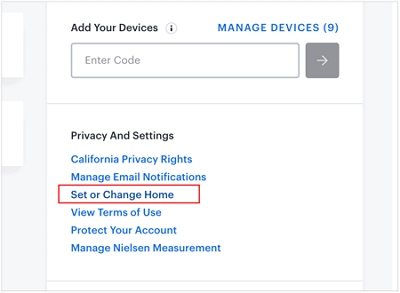
わずか数ステップで、スマートフォンでHuluをコントロールできます。ただし、Huluは常にインターネット接続に基づいて現在地を確認します。
注: Hulu を別の場所でも使用できますか?
はい、Huluアカウントは複数の場所からご利用いただけます。ただし、居住地を変更できるのは12ヶ月間で4回までです。変更後は、Hulu側でアカウントを再開していただく必要があります。
方法3:スマートテレビ/コンピューターでHuluの場所を変更する手順
Androidプラットフォーム搭載のスマートテレビの多くには、Huluがプリインストールされています。Huluで「位置情報の変更はあと4回」と表示される場合、自宅の位置情報を変更できる機会があと4回あることを意味します。それでも、地理的な制約なしにHuluを楽しみたい場合は、以下の方法をお試しください。
ステップ1: ExpressVPNを公式サイトから直接入手し、スマートテレビにアクセスしてApp Storeを開きます。検索バーに「ExpressVPN」と入力し、「実行」をクリックします。見つかったら、VPNをインストールします。
ステップ2: アプリケーションを起動し、ログイン用の認証情報を入力して「VPNを設定」オプションを選択します。画面に表示される指示に従ってVPN接続を設定します。
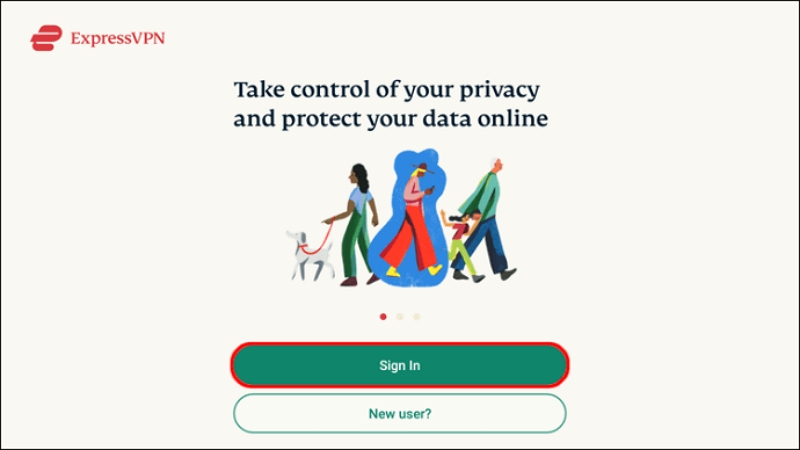
ステップ3: 「オンにする」をクリックし、「地域を選択」をクリックして、Huluネットワークに一致する新しい地域を選択します。その後、Huluアプリを起動して、ご希望のチャンネルを視聴してください。
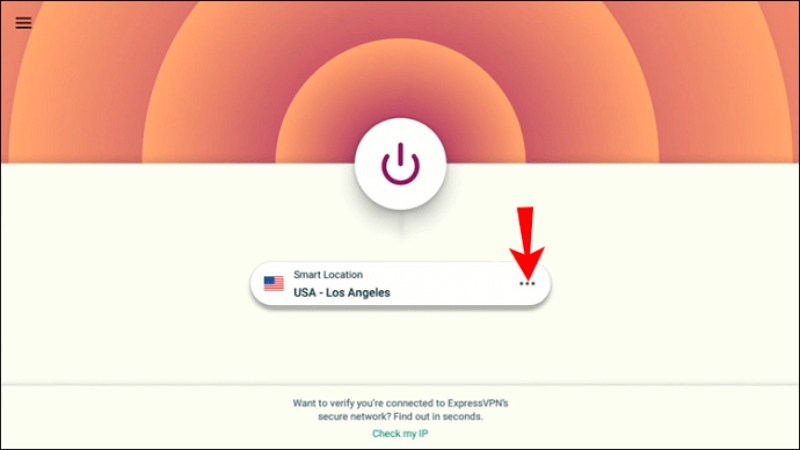
方法4:コンピューターでHuluの保存場所を変更する手順 </h3>
ステップ1: 以下のリストからブラウザを選択し、手順に従ってください。
- クロム: 右上隅で、その他 (縦に並んだ 3 つのドットまたは上向きの矢印) > 設定 > 詳細設定 > プライバシーとセキュリティ > サイトの設定 > 位置情報 > アクセス前に確認するをオンに切り替えます。
- 角: PC で、Windows のスタート ボタン > 設定 > プライバシー > 位置情報 をクリックし、下にスクロールして正確な位置情報を使用できるアプリを選択します > リストから Edge が選択されていることを確認します。
- ファイアフォックス: 右上隅で、メニュー (3 本の平行線) > 設定 > プライバシーとセキュリティ > 許可 > 設定… (位置情報の横) をクリックし、許可リストに Hulu.com が追加されていることを確認します。
- サファリ: Mac の左上隅にある Apple メニューをクリックし、「システム環境設定」>「セキュリティとプライバシー」>「プライバシー」>「位置情報サービス」の順にクリックして、「位置情報サービスを有効にする」ボックスをオンにし、リストから Safari が選択されていることを確認します。
ステップ2:Huluの自宅所在地を変更します。変更するには、Hulu対応デバイスでアカウントにログインし、以下の手順に従ってください。
- プロフィールアイコンをクリック > 「プライバシーと設定」を探す > 「ホームを設定または変更」をタップします。
- 新しい場所を入力して確認します。
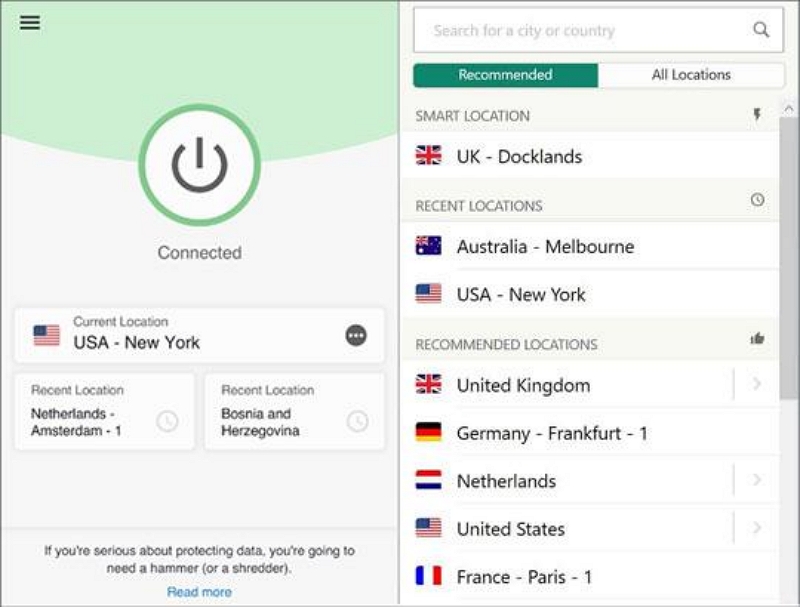
注: Hulu はどのようにして私の位置を特定するのでしょうか?
Huluは、IPアドレスと郵便番号に加え、Wi-FiネットワークやGPS座標などのデバイスから取得した位置情報に基づいて、お客様の位置情報を特定します。ご利用いただくには、ブラウザとデバイスで位置情報サービスを許可する必要があります。 Huluライブのロケーション変更 テレビで。Hulu はあなたの位置情報を使用してホーム ネットワークを確認し、ローカルおよび地域の番組を提供します。
パート3:よくある質問
Hulu の潜在的なリスクは何ですか?
Huluの所在地変更に関するよくある懸念は、プライバシーとデータセキュリティに関するものです。ユーザーは、個人情報の悪用や仮想住所の変更に伴う潜在的なリスクを懸念しています。Huluはユーザーデータを保護するために強力なセキュリティ対策を講じていることを理解することが重要です。しかしながら、ユーザーは潜在的なリスクを軽減するために、常に注意を払い、ベストプラクティスに従う必要があります。
予期しない問題が発生した場合 Huluはホームロケーションを変更し続けている プロセスでは、次の解決策を検討してください。
- キャッシュとCookieをクリアする: ブラウザのキャッシュと Cookie をクリアすると、予期しない不具合を解決できる場合があります。
- デバイスを再起動します: デバイスまたは Hulu アプリを再起動するだけで、接続の問題が解決する場合があります。
- Huluサポートにお問い合わせください: 問題が解決しない場合は、Hulu のカスタマー サポートに問い合わせると、状況に合わせた具体的なサポートを受けることができます。
- サードパーティの位置情報変更ソフトウェアを使用する: ハッカーが IP アドレスを追跡するのを防ぐために、iWhere iPhone Location Changer を使用して偽の場所を仮想化し、個人情報の漏洩を防ぐことができます。
ベスト プラクティスを遵守し、一般的な懸念に対処し、予期しない問題に対する解決策を実装することで、Hulu のホーム ロケーションを変更するプロセスを自信を持って進めることができ、安全で中断のないストリーミング エクスペリエンスを確保できます。
サードパーティの位置情報変更ソフトウェアの使用は、アカウントのセキュリティとメンバーシップのサブスクリプションに影響しますか?
通常、アカウントのセキュリティには影響しません。サードパーティ製の位置情報変更ソフトウェアとは、ユーザーがデバイス上の位置情報を変更または操作することを可能にするソフトウェアまたはアプリケーションを指します。これは、プライバシー保護、地域制限のあるコンテンツへのアクセス、位置情報を利用したゲームのプレイなど、さまざまな理由で行われます。ただし、ソフトウェアが正規のチャネルからダウンロードされていない場合、高いリスクを伴います。より安心かつ安全にご利用いただくために、何百万人ものユーザーが使用している位置情報変更ソフトウェア「iWhere iPhone Loation Changer」のご利用をお勧めします。
結論:
Huluのホームロケーション設定は、パーソナライズされた安全なエンターテイメント空間を実現するための鍵です。多彩なコンテンツへのアクセスからストリーミング品質の向上まで、このガイドでは複雑な設定をシームレスに解説しています。Hulu体験を自分らしくカスタマイズし、位置情報サービスの利点を探求しましょう。さらにサポートが必要な場合は、こちらをご覧ください。 iWhere iPhone位置情報チェンジャー ストリーミングをお楽しみください
